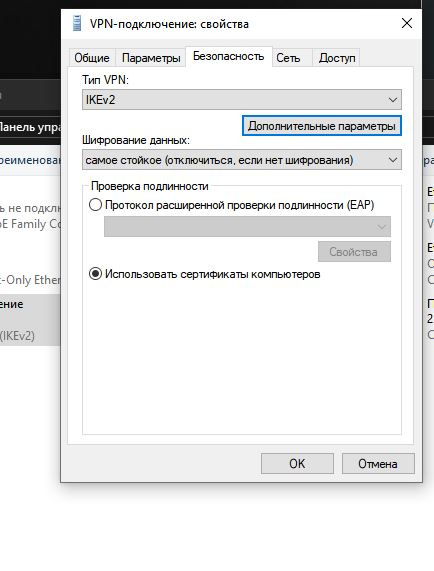IKEv2 (Internet Key Exchange version 2) - это протокол VPN, который использует пары ключей для установления защищённого соединения. Для настройки клиента VPN с приватным ключом вам нужно будет выполнить несколько шагов.
В Windows 10 настройка VPN с использованием протокола IKEv2 не предполагает прямого добавления приватного ключа через стандартные средства графического интерфейса пользователя. Вместо этого, используются сертификаты для аутентификации. Вам необходимо будет установить личный (private) сертификат, который содержит приватный ключ, в хранилище сертификатов Windows.
Для установки личного сертификата можно следовать нижеописанной инструкции:
1. Получите нужный сертификат от вашего VPN-провайдера или используйте тот, который вы сгенерировали самостоятельно. Обычно сертификаты для IKEv2 бывают в форматах PFX или PKCS#12, которые содержат в себе и приватный ключ.
2. Перейдите в "Microsoft Management Console" (MMC) для управления сертификатами. Нажмите `Win + R`, введите `mmc` и нажмите Enter.
3. В окне MMC выберите "Файл" -> "Добавить или убрать оснастку..."
4. Добавьте оснастку "Сертификаты".
5. Выберите "Мой учетной записи пользователя" и нажмите "Далее", затем "Готово".
6. В оснастке "Сертификаты", разверните очередь "Личное" и выберите "Сертификаты".
7. Нажмите правой кнопкой мыши на пустом пространстве в правой области и выберите "Все задачи" -> "Импорт..."
8. Следуйте указаниям мастера импорта сертификатов, чтобы импортировать ваш PFX или PKCS#12 сертификат, который содержит приватный ключ.
9. По завершении импорта, конкретный сертификат и соответствующий ему приватный ключ станут доступны в вашей системе для применения в соединениях IKEv2.
Имейте в виду, что в зависимости от ваших потребностей и прав доступа, вам может также понадобиться импортировать сертификаты промежуточного и корневого уровней.
Затем, при настройке соединения VPN IKEv2 в "Параметрах" Windows 10, вам нужно будет указать использование сертификата для аутентификации:
1. Идем в "Параметры" -> "Сеть и Интернет" -> "VPN".
2. Нажимаем "Добавить соединение VPN".
3. Заполняем всю необходимую информацию о соединении и выбираем "IKEv2" в выпадающем списке "Тип VPN".
4. В секции "Тип входа" выберите "Использовать сертификат".
Далее следуйте инструкциям для завершения настройки вашего соединения VPN. После настройки соединения, Windows должен автоматически использовать установленный личный сертификат (который включает приватный ключ) для аутентификации при подключении к VPN-серверу.
При настройке сервера или более продвинутых сценариев подключения